【Word】インデントの単位「mm」について
皆さん、こんにちは!兵庫県 宝塚市の 宝塚商工会議所パソコン教室 です。
Wordでインデントを設定する際に、単位が「mm」になってしまい、上手く設定できないと悩んだことはありませんか。
具体例としては、箇条書き・段落番号が設定されている段落に「ぶらさげインデント(2行目以降のインデント)」を設定した時が挙げられます。
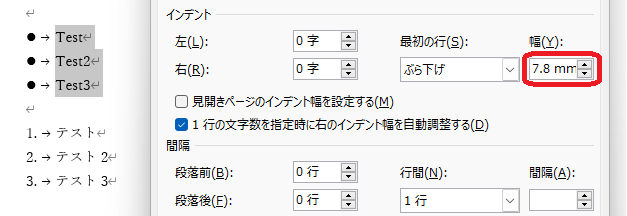
「mm」が単位になっていると、文字の位置を中々そろえることができません。
そのような時は、「幅」の数値を「〇字」と直接入力します。
※「〇字」の〇の部分は任意の数を入力してください。
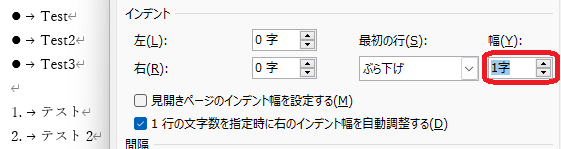
そして、「OK」を押すことで、「〇字」単位でのインデントの設定ができます。
文章の入力状況によって、ぶら下げインデントだけでなく左・右・字下げなどの各インデントでも、単位が「mm」に切り替わることがあります。
遭遇した場合は、同じように対処してみてください。
無料体験・説明会のご予約は、こちらから ⇒ 説明会予約画面
お電話でも、承っております ⇒ 電話 0797-78-6369 お気軽にお問い合わせください。
Wordでインデントを設定する際に、単位が「mm」になってしまい、上手く設定できないと悩んだことはありませんか。
具体例としては、箇条書き・段落番号が設定されている段落に「ぶらさげインデント(2行目以降のインデント)」を設定した時が挙げられます。
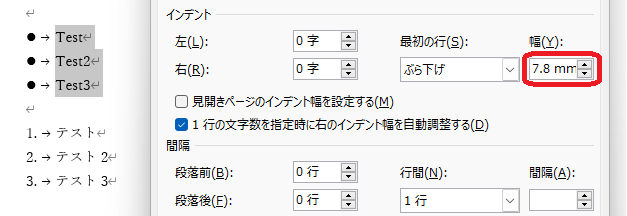
「mm」が単位になっていると、文字の位置を中々そろえることができません。
そのような時は、「幅」の数値を「〇字」と直接入力します。
※「〇字」の〇の部分は任意の数を入力してください。
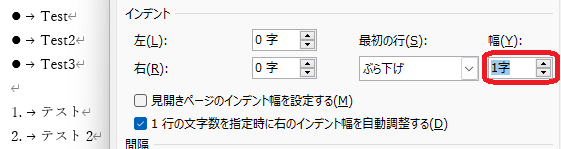
そして、「OK」を押すことで、「〇字」単位でのインデントの設定ができます。
文章の入力状況によって、ぶら下げインデントだけでなく左・右・字下げなどの各インデントでも、単位が「mm」に切り替わることがあります。
遭遇した場合は、同じように対処してみてください。
無料体験・説明会のご予約は、こちらから ⇒ 説明会予約画面
お電話でも、承っております ⇒ 電話 0797-78-6369 お気軽にお問い合わせください。








